ДД-ВРТ фирмвер за инсталацију, подешавање, могућности усмјеравања рутера

- 4439
- 1430
- Frankie Mayert
Колико је уморна од сталних литица комуникације! И подешавања, подешавања ... Па, зашто се спуштају?! Неко не ради, онда други ... Не, овај усмјеривач је дефинитивно времена за депонију!

Зауставити. Не журите. Гроштај непроизвођача у раду рутера повезано је са фирмваре-ом. А ако произвођач не жури да исправи своје мане, одбијају његове услуге. Алтернативни фирмвер за ДД-ВРТ рутер постаће још скромни и јефтин уређај у целокупни сервер са оперативним системом на језгру Линук. Она ће једном заувек елиминисати проблеме са везом и дати вам оно што обично купују пуно новца.
Садржај
- ДД-ВРТ могућности
- Учитавање и уградња
- Подешавања
- Улаз на панел Админ, промените језик за пријаву, лозинку и интерфејс
- Интернет и приступна тачка Ви-Фи
- Неке додатне функције
- Блокирање оглашавања на веб локацијама
- ИПТВ и МУЛТИЦАСТ
- УСБ, НАС сервер, Самба
ДД-ВРТ могућности
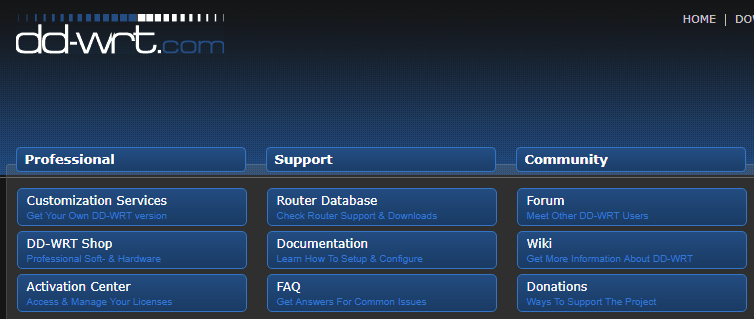
Неко је вероватно мислио: "Зашто ми треба нека врста сервера, тешко је, желим нешто једноставније, али да брзо то поставим.". Усудим се да вас уверим да је анксиозност узалуд. ДД-ВРТ фирмвер подржава руски језик и није ништа тежи од бање фирмвера модерних рутера, мада у почетку може изгледати збуњујуће. Који, међутим, није изненађујуће, јер је веома, врло богат функцијама.
Ево кратког списка својих способности и предности (пуни се дат на званичној веб страници):
- Повећање подручја покривања бежичне везе (у поређењу са матичним фирмвером већине рутера).
- Веза са Интернетом било које уређаје (рачунари, мобилни уређаји, ТВ и друге ствари, укључујући морално застареле уређаје).
- Подршка за инсталирање корисничких апликација у уграђеној меморији (ЈФФС2), на ММЦ / СД картицама и УСБ уређајима.
- Подршка за корисничке скрипте.
- Уграђена мултимедијална и сервера датотека.
- Афтербурнер повећања комуникационе технологије.
- Оптимизација пропусне ширине.
- Сервер и клијент ОпенВПН .
- Сервер и клијент ППТП (ВПН)
- Упнп.
- ИПТВ - Интернет телевизија.
- ДДНС - Динамиц ДНС на разним услугама (Динднс, Но -ип, ЕасиДНС и други).
- ДМЗ - Демилитаризована зона.
- ВЛАН - Виртуалне локалне мреже.
- НТОП - визуелни анализатор мрежног саобраћаја.
- Ваке на ЛАН - технологија даљинског укључивања рачунара.
- Самба сервер и клијент - Општи приступ датотекама и штампачима из различитих оперативних система.
- ФТП и ХТТП сервери.
- Црон Планер.
- ДНС прослеђивач - Прослеђивање захтева за ДНС -Сервер у избору корисника.
- Изолација клијената - начин изолације клијентских уређаја повезаних на приступну тачку интеракције.
- Способност поновног доделити изгорелог ВАН (Интернет) порта на један од ЛАН портова.
- Ограничавање приступа одабраним веб локацијама и блокирање оглашавања.
- Поуздано шифровање веб саобраћаја.
- Приступ телнету и ссх.
- Детаљна статистика о употреби комуникацијских канала (локална мрежа и интернет) и опреме рутера.
Учитавање и уградња
Пре преузимања и инсталирања ДД-ВРТ-а, проверите да ли је рутер на листи подршке. Обратите пажњу на препоруке за избор дистрибуције у зависности од запремине флеш меморије уређаја (приказано под листе) и другим параметрима.
Поред ДД-ВРТ дистрибуције и рутера, требаће вам рачунар заснован на Виндовс-у или Линуку, патцх каблу (рез искривљеног пара) и споразума са провајдером услуга.
Поступак инсталирања алтернативног фирмвера није много другачији од уобичајених, али за неке марке и моделе рутера има низ функција. Опис позорнице инсталације за поједине представнике АСУС-а, Д-Линк, ТП-Линк и Линксис дате је у овом одељку званичне странице. За друге - у табелама са листе подржаних уређаја, као пример испод:
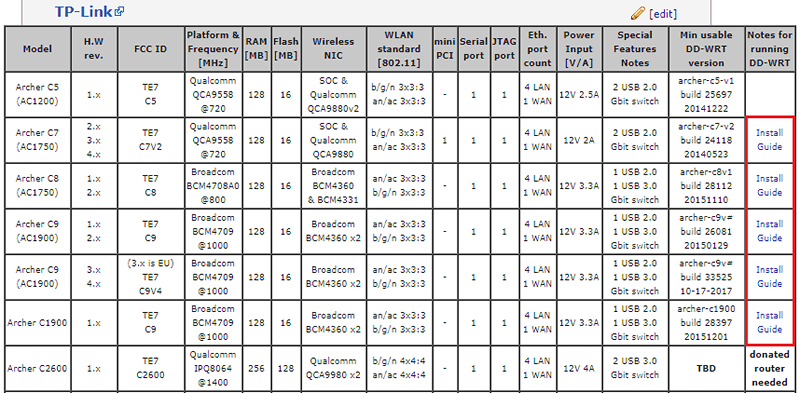
Општи поступак инсталације ДД-ВРТ:
- Преузмите одговарајућу верзију алтернативног фирмвера са веб локације програмера или сервера ФТП на рачунар.
- Повежите рутер на рачунар помоћу патцх кабла. Искључите заштитне програме на рачунару (антивирус и заштитни зид).
- Пре почетка Инсталације фирмвера, као и После ње Да хардвере испусти рутер. Програмери препоручују МЕТОДА 30/30/30: Кликните на дугме за ресетовање уређаја и држите га пола минута. Затим, без отпуштања дугмета, искључите напајање и држите ресетовање још 30 секунди. Отпустите дугме, укључите напајање, причекајте уређај када уређај одређује рачунар или ће било који од показатеља упалити на њене панеле. Притисните РЕСЕТ поново и држите 30 секунди.
- Идите на уобичајени пут до панела Администратора рутера, отворите исправке уграђеног софтвера, изаберите датотеку ДД-ВРТ на рачунару (Фабрика до ддврт.Канта) и притисните "ажурирање".

Након поновног преусмеравања према методи 30/30/30, можете прећи на поставке новог оперативног система вашег рутера.
Имајте на уму да сучеља различитих склопа ДД-ВРТ-а имају неке разлике, али нису толико значајне да нешто не можете збунити.
Подешавања
Улаз на панел Админ, промените језик за пријаву, лозинку и интерфејс
За приступ ДД-ВРТ админ панелу, возите се у адресни бар прегледача ИП Адриса 192.168.1.1 и кликните на дугме Транситион. Ако је све тачно извршено, страница ће се отворити "Рутер Управљање". Користите за унос пријаве уграђеног налога администратора - "Корен"И Лозинка -"Администратор". Касније је изузетно пожељно да их замените са сложеним.

Друга тачка коју ћете прећи на страницу "Систем Информације", где се приказују главне карактеристике уређаја и нека подешавања - употреба меморије, параметри приступне тачке ВИ -ФИ, главне услуге и тако даље.
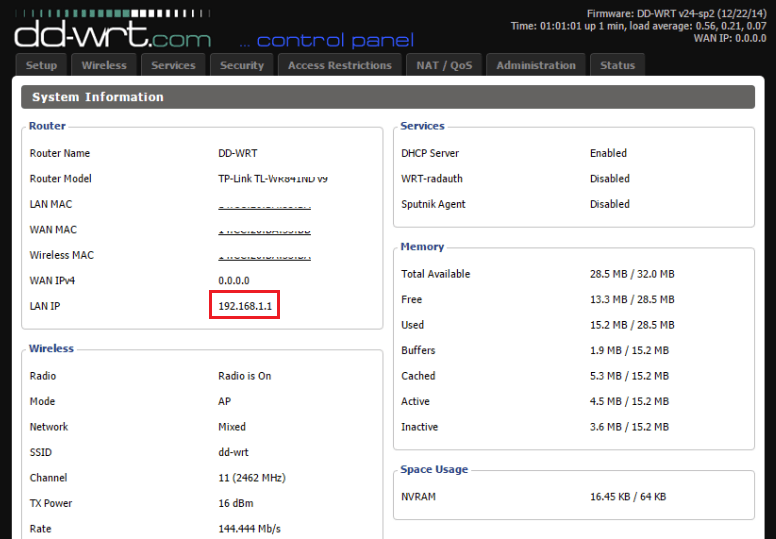
Да бисте променили језик интерфејса са енглеског на руски, идите на одељак "Управа"На картици"Управљање"И са листе језика"Избор језика"Изаберите"Руски". Притисните "да бисте сачували"сачувати".

Успут, на истој картици - у одељку "Лозинка рутера"Постоје подешавања за промене у пријави и лозинци за улазак у административни панел. Имајте на уму ако их нисте променили одједном.
Интернет и приступна тачка Ви-Фи
Сада идемо на главну ствар - Интернет поставка. Често је за то довољно да повежете кабл провајдера до рутера, али то се дешава да то не функционише. Онда морате ручно да возите поставке. Не плашите се, једноставно је и траје не више од 3 минуте.
Параметри који се повезују са мрежом вашег провајдера морају се наћи унапред и штампати или сачувати у датотеку. Пре него што их омотате у рутер, нећете имати приступ глобалној мрежи.
Отвори у ДД-ВРТ одељењу "Подесити"-"Основни Подесити"-"Вановити Подесити"(Основна подешавања - Подешавања ВАН) и испуните га са подацима добијеним од провајдера. Ако учините све према правилима, имаћете приступ интернету.

Ако ваш провајдер користи ВПН ППТП, Л2ТП или ПППОЕ тип типа, мораћете да направите још неколико додатних подешавања. Када се повезујете путем ППТП-а и Л2ТП, идите на одељак "Услуге"На картици"Впн"И поставите следеће вредности (приказане примером ППТП-а):
- ППТП опције клијента - Омогући (укључивање).
- Сервер ИП ОП ДНС клијент - Напишите адресу примљену од провајдера.
- МППЕ енкрипција - Очистите поље.
- Корисничко име - одредите име корисника из уговора са провајдером.
- Лозинка - наведите лозинку из уговора са провајдером.
Остатак оставите подразумевано.
Када повезујете ПППОЕ тип на истој картици, морате да искључите опције ППТП клијент, то јест, доделите је онемогућавању вредности. И на картици "Подесити"-"Основни Подесити"-"Мрежа Подесити"Уклоните заставе у близини тачака"Употреба Днсмаск за ДХЦП" И "Употреба Днсмаск за ДНС". Остало је у складу са упутствима провајдера и заданог задатка.
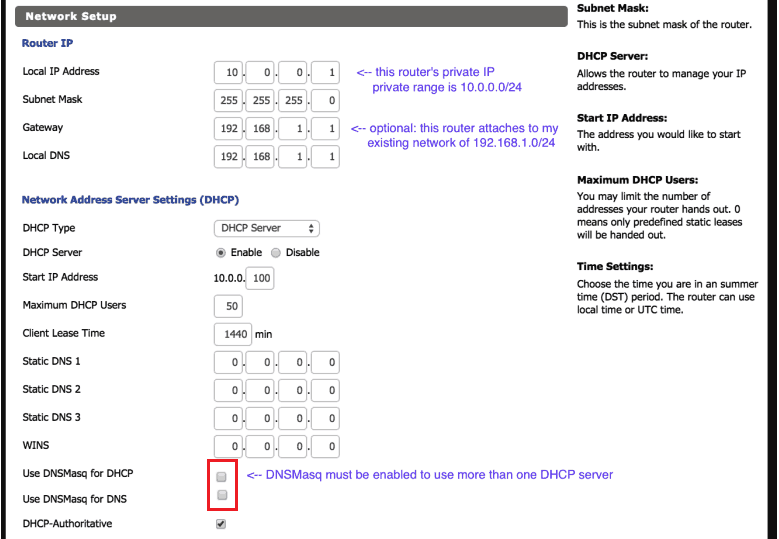
Након што сам заслужио Интернет на рутеру, можете да наставите са постављањем Ви-Фи приступне тачке. ДД ВРТ омогућава стварање изолованих бежичних веза за различите купце, на пример, за власнике и госте, одрасле и децу, рачунаре и паметне куће итд. Д.
Подешавања бежичних мрежа су у одељку "Бежични". Узгред, у време уградње фирмвера, приступне тачке, именоване, "ДД-ВРТ" већ је створена и покренута. Међутим, отворен је за све ветрове и непозване госте, јер не користи заштиту лозинком и шифровање.
Главни параметри бежичне мреже постављени су на картици "Основни Подесити". Овде је потребно поставити следеће:
- Бежични режим - АП (приступна тачка).
- Режим бежичне мреже - оптимално мешовито (сви подржани ИЕЕЕ11 стандарди) како би се нови и стари уређаји који послују у складу са ИЕЕЕ 802 стандардима, могу се повезати.11а / б / г.
- Ширина канала (ширина канала) - у зависности од ваше подршке за ваш рутер. Са овом подешавањем можете експериментирати.
- Бежични канал (бежични мрежни канал) - такође можете експериментирати или одмах одабрати највише бесплатне.
- Име бежичне мреже (ССИД) - Назив приступне тачке. Можете.
- Бежична ССИД емисија (емитовање назив приступне тачке) - Можете онемогућити ако желите.

Остатак оставите подразумевано. Сачувајте промене и идите на картицу "Бежични Сигурност".
Ево:
- Сигурносни режим (режим заштите или шифрирања) је оптималан ВПА2, али ако су стари уређаји повезани на мрежу, на пример, рачунар заснован на Виндовс КСП-у, изаберите ВЕП.
- ВПА алгоритми (алгоритам шифрирања) - оптимално АЕС.
- ВПА заједнички кључ - лозинка за повезивање са приступном тачком. Било који.
Неке додатне функције
Па, главна ствар је готова. Нажалост, нажалост, да размотри све остале могућности чуда, неће радити, јер њихов огроман број. По жељи, ове информације се могу наћи на званичној веб страници и форумима ДД ВРТ. И ограничићемо се на неколико функција које могу да приступе у матичној мрежи. Тако…
Блокирање оглашавања на веб локацијама
Да бисте укључили функцију блокирања оглашавања, идите на одељак "Услуге"И отворите картицу"Адблокирање". Даље:
- Инсталирајте параметре "Транспарер Режим" И "Привовски"Омогући вредност (укључивање).
- Ако желите да се оглашавање на неким локацијама прикаже, додајте их на поље испод (Бели списак).
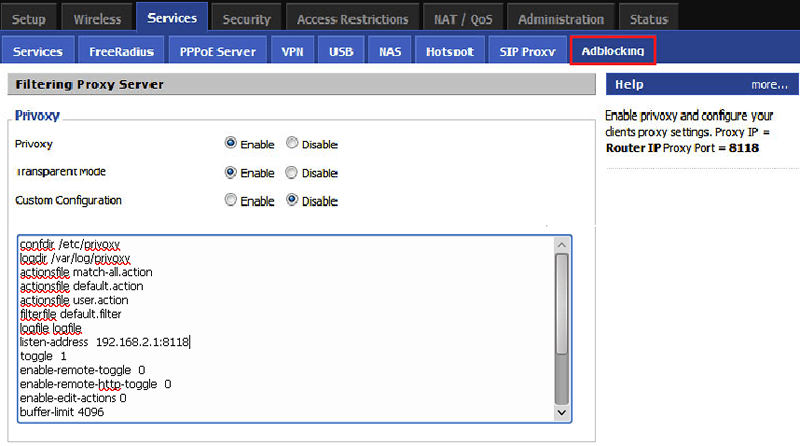
Подешавање ступа на снагу одмах након одржавања.
ИПТВ и МУЛТИЦАСТ
- Иди на одељак "Сигурност"И поставите параметар"Прозор Ватрени зид"Онемогући вредност (онемогућено).
- Отворите одељак "Управа"Иди на картицу"Команде". Унесите или копирајте следећи скуп наредби на терену. Кликните на "Сачувај стартуп".
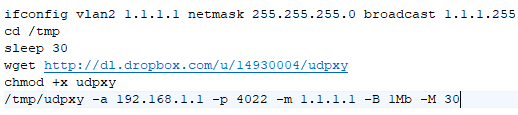
- Врати рутер.
УСБ, НАС сервер, Самба
Да бисте омогућили УСБ подршку, отворите картицу "Услуге"-"УСБ Подршка". Подесите вредност омогућене следеће параметре:
- Цоре УСБ подршка.
- Подршка за УСБ штампач (ако користите УСБ штампач).
- УСБ подршка за складиштење.
- Аутоматски носач погона (Повежите аутоматски УСБ уређаје).
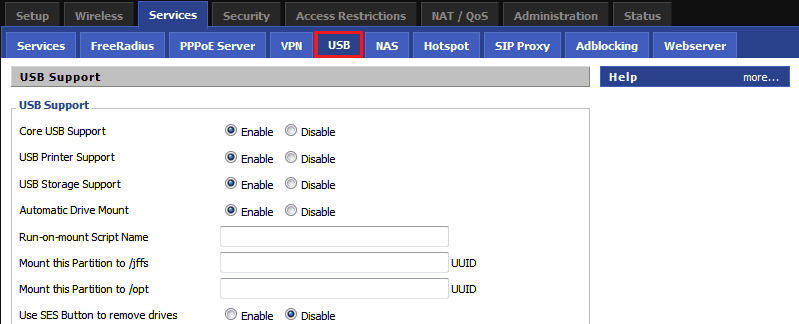
Остало можете оставити подразумевано.
За приступ УСБ уређајима који су повезани са рутером, са рачунара, ТВ-а, мобилних уређаја итд. П. Отворите картицу у истом одељку "Наса"И активирајте параметар"Самба". У пољу "Сервер Низ"Ентер"Наса"Или друго име рутера, који ће се приказати у мрежном окружењу и Б"Радна група", респективно, име радне групе.
Након тога, УСБ диск ће бити приказан на вашим уређајима као мрежни диск.
- « Како проширити саобраћај интернетске белине, МТС, МЕГАФОН и ТЕЛЕ2, без промене тарифног плана
- Зашто батерија брзо седи? Како смањити потрошњу набоја на паметном телефону на Андроиду и ИОС-у »

